win7怎么清理c盘的垃圾文件 win7怎么清理c盘空间而不影响正常使用
更新时间:2022-11-30 18:01:47作者:haoxt
操作系统都安装在C盘,如果C盘空间不足,就会影响系统运行,这时候最好的做法就是清理c盘没用的垃圾文件。win7怎么清理c盘的垃圾文件是许多用户比较关心的,因为误删系统文件就会导致系统损坏,这边小编就来和大家分享win7怎么清理c盘空间而不影响正常使用。
win7清理c盘垃圾怎么清理不影响系统:
1、右键电脑C盘,选择“属性”。
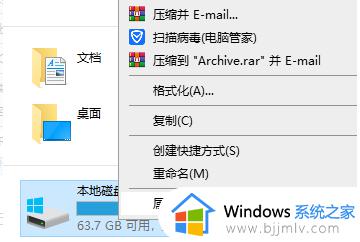
2、在属性菜单里,我们选择“常规”,点击“磁盘清理“。
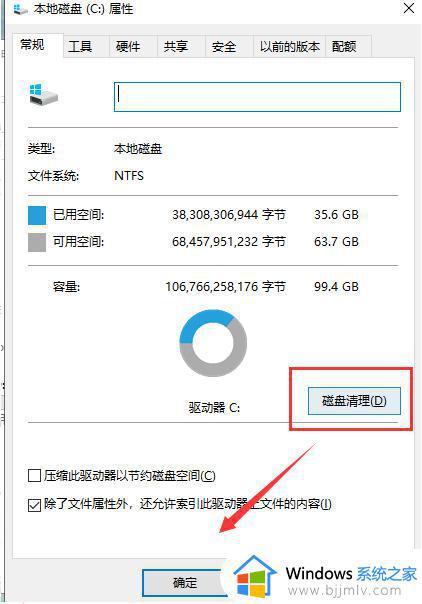
3、等待磁盘把垃圾清理干净。
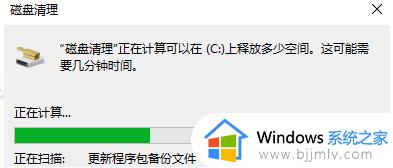
4、这里选择你除了系统文件之外的其他垃圾,点击清理就可以了。
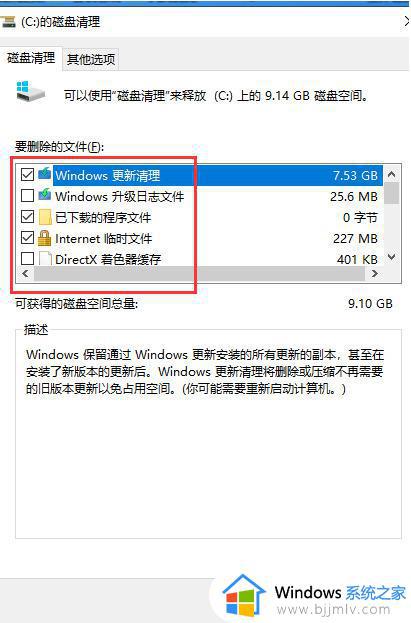
以上就是win7怎么清理c盘空间而不影响正常使用的方法,通过系统自带的清理磁盘工具,可以放心清理系统垃圾文件。
win7怎么清理c盘的垃圾文件 win7怎么清理c盘空间而不影响正常使用相关教程
- win7清理电脑c盘垃圾怎么清理 win7如何清理电脑c盘内存垃圾
- win7清理c盘垃圾怎么清理 win7如何清除c盘除系统外所有垃圾
- win7电脑c盘太满了如何清理 win7怎么清理电脑c盘空间
- win7系统怎么清理c盘内存 win7清理c盘空间详细步骤
- windows7的c盘满了怎么清理 windows7如何清理电脑c盘垃圾
- win7如何删除c盘的垃圾文件 win7删除c盘的垃圾文件方法
- windows7怎么清理磁盘空间 windows7清理磁盘垃圾怎样清理
- c盘深度清理win7的方法 c盘满了怎么深度清理win7
- win7的c盘满了怎么清理 win7系统c盘太满了如何清理
- win7怎么一键清理系统垃圾 win7一键清理系统垃圾文件步骤
- win7系统如何设置开机问候语 win7电脑怎么设置开机问候语
- windows 7怎么升级为windows 11 win7如何升级到windows11系统
- 惠普电脑win10改win7 bios设置方法 hp电脑win10改win7怎么设置bios
- 惠普打印机win7驱动安装教程 win7惠普打印机驱动怎么安装
- 华为手机投屏到电脑win7的方法 华为手机怎么投屏到win7系统电脑上
- win7如何设置每天定时关机 win7设置每天定时关机命令方法
热门推荐
win7系统教程推荐
- 1 windows 7怎么升级为windows 11 win7如何升级到windows11系统
- 2 华为手机投屏到电脑win7的方法 华为手机怎么投屏到win7系统电脑上
- 3 win7如何更改文件类型 win7怎样更改文件类型
- 4 红色警戒win7黑屏怎么解决 win7红警进去黑屏的解决办法
- 5 win7如何查看剪贴板全部记录 win7怎么看剪贴板历史记录
- 6 win7开机蓝屏0x0000005a怎么办 win7蓝屏0x000000a5的解决方法
- 7 win7 msvcr110.dll丢失的解决方法 win7 msvcr110.dll丢失怎样修复
- 8 0x000003e3解决共享打印机win7的步骤 win7打印机共享错误0x000003e如何解决
- 9 win7没网如何安装网卡驱动 win7没有网络怎么安装网卡驱动
- 10 电脑怎么设置自动保存文件win7 win7电脑设置自动保存文档的方法
win7系统推荐
- 1 雨林木风ghost win7 64位优化稳定版下载v2024.07
- 2 惠普笔记本ghost win7 64位最新纯净版下载v2024.07
- 3 深度技术ghost win7 32位稳定精简版下载v2024.07
- 4 深度技术ghost win7 64位装机纯净版下载v2024.07
- 5 电脑公司ghost win7 64位中文专业版下载v2024.07
- 6 大地系统ghost win7 32位全新快速安装版下载v2024.07
- 7 电脑公司ghost win7 64位全新旗舰版下载v2024.07
- 8 雨林木风ghost win7 64位官网专业版下载v2024.06
- 9 深度技术ghost win7 32位万能纯净版下载v2024.06
- 10 联想笔记本ghost win7 32位永久免激活版下载v2024.06